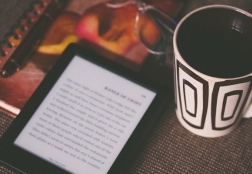Как открыть системные папки в телефоне: инструкция
Статьи и Лайфхаки
Необходимость в этом возникает достаточно часто. В частности, это касается случаев настройки пользовательской части устройства после смены версии ПО, форматирования, неполадок при инсталляции новой программы и т.д.
Пошаговая инструкция

Каждому владельцу мобильного устройства следует знать о том, что некоторые настройки его аппарата обычно хранятся прямо в прошивке. Будучи сброшенными, некоторые из них даже можно удалить.
В мобильном устройстве также имеется база данных в виде таблицы FAT, где хранится информация о местонахождении тех или иных файлов. Изначально они использовались только на ПК.
На сегодняшний день практически все настройки сотового аппарата можно найти сохранёнными на системном диске устройства. Если мы хотим отформатировать его, либо произвести прошивку телефона, рекомендуется скопировать их.
Для этого нам потребуется приложение Maui META Tool, USB-кабель и настольный компьютер.
- Инсталлируем указанную программу на ПК. Подключаем мобильное устройство и устанавливаем USB-драйвера при необходимости. Настраиваем приложение на порт кабеля для прошивки. Нажимаем «Отсоединить» («Reconnect»).
- Отключаем мобильное устройство. Подключаем его к кабелю прошивки и включаем. Начинается обмен данными.
- На мониторе ПК отобразится список. Находим там FAT Editor. Следует знать о том, что в этом меню левая сторона будет отвечать за взаимодействие между ПК и файлами, а правая - настраивается по умолчанию на то, чтобы работать с диском С.
- Кстати, файлы с этого диска можно просмотреть в меню нашего мобильного устройства под названием «Управление файлами».
- Для того чтобы попасть в скрытый системный диск, ищем поле «Current FAT path» и прописываем путь к корневому каталогу (обычно это диск D).
- Выбираем пункт получения списка файлов данного каталога («Get Directory List»). Благодаря этому нам становятся доступны и системные папки.
Как открыть папку, к которой у нас нет доступа

Если папка от нас скрыта, это значит лишь то, что нам необходимо отредактировать находящиеся там файлы, либо и вовсе их удалить.
- Для этого заходим в «Панель управления» и дважды кликаем по свойствам папки. После этого откроется окно с настройками, отвечающими за управление папками/файлами.
- Ищем вкладку «Вид», а там – строку скрытых папок и файлов.
- Возле пункта «Показывать скрытые папки и файлы» убираем отметку и подтверждаем внесённые изменения. Теперь все скрытые папки можно будет посмотреть через проводник или файловый менеджер.
Подписывайтесь на нас в Telegram и ВКонтакте.

Сергей Семенов, 31 год
Аналитик, журналист, редактор
Настоящий мобильный эксперт! Пишет простым и понятным языком полезные статьи и инструкции мобильной тематики, раздает направо и налево наиполезнейшие советы. Следит за разделом «Статьи и Лайфхаки».
Информация полезна? Расскажите друзьям
Похожие материалы
Анекдот дня
Звонок по телефону: — Алло! Алллоо! Куда я попал? — Не знаю. А куда вы стреляли?
Загрузить ещеПоделиться анекдотом:
Факт дня
Нет худших врагов, чем бывшие друзья: основатели компаний LG и Samsung были родственниками и посещали одну и ту же школу.
Больше подробностейПоделиться фактом:
Совет дня
Обзаведитесь дополнительным телефоном для специальных случаев, чтобы не испортить дорогой аппарат агрессивными условиями среды.
А почему?Поделиться советом:
Цитата дня
Поделиться цитатой:
Угадаешь? Тогда ЖМИ!
Советуем глянуть эти материалы
Какое слово закрашено?

мда уж, не угадал!
ого, а ведь верно!
- Женой
- Умнее
- Интереснее
- Красивее